アンチエイリアス。
名前はしょっちゅう聞くと思いますが、意味は知らないという人が多いのではないでしょうか。
かくいう私もしばらくそうだったんですが、やっぱツールが出来ることをちゃんと理解した上で使ったほうが良いです。
ということで軽く豆知識として押さえちゃいましょう!
目次
エイリアスとアンチエイリアス
以下2つの斜め線を見てください。
左側がアンチエイリアス加工あり(中程度)、右側が加工なしの線になります。
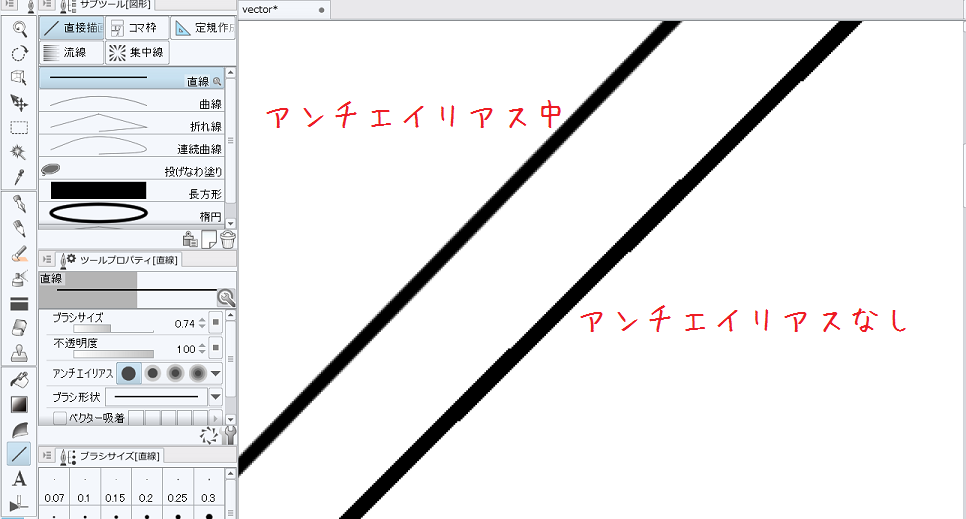
完全な黒色を指定していますが、右側のほうがはっきりしていて、ギザギザが目立つように見えませんか?
レイヤーの話で解説したとおり、ピクセル(最小)単位の方眼紙に色を乗せているため、斜めの線を表現しようとするとこんなふうにギザギザになります。
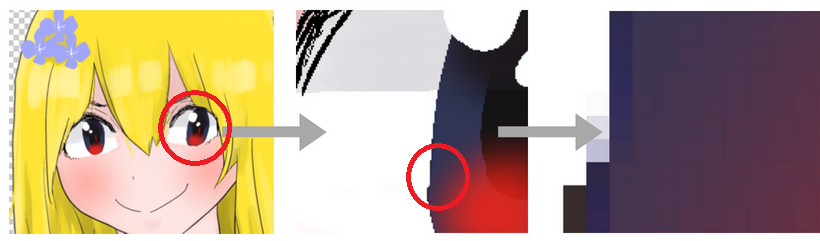
この斜めのギザギザをエイリアス(エイリアシング)と言います。
そしてアンチエイリアス(アンチエイリアシング)というのは、「エイリアスを目立たなくさせる処理のこと」を指します。
どういうことかと言うと、色の境界に中間色(今回だと灰色)を置くんですね。そうすると滑らかな変化になりますので、エイリアスが目立たなくなるということです。
少し拡大。
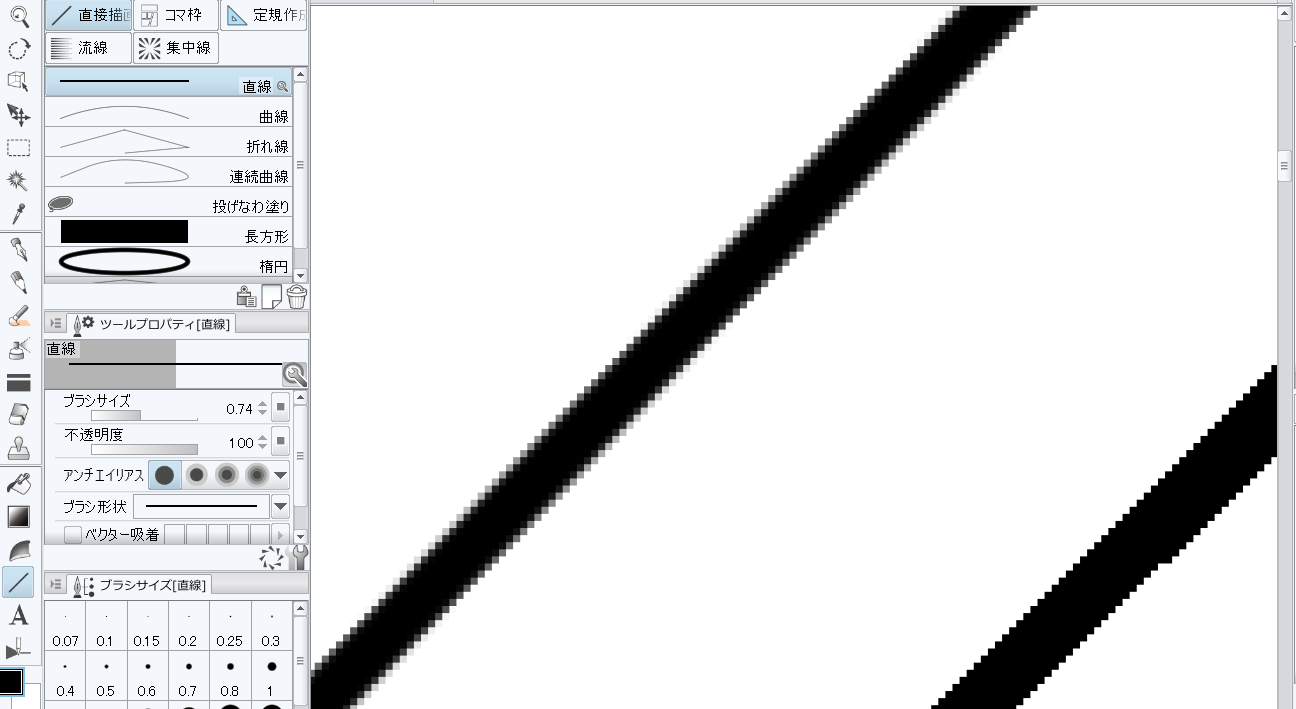
もうちょっと拡大。
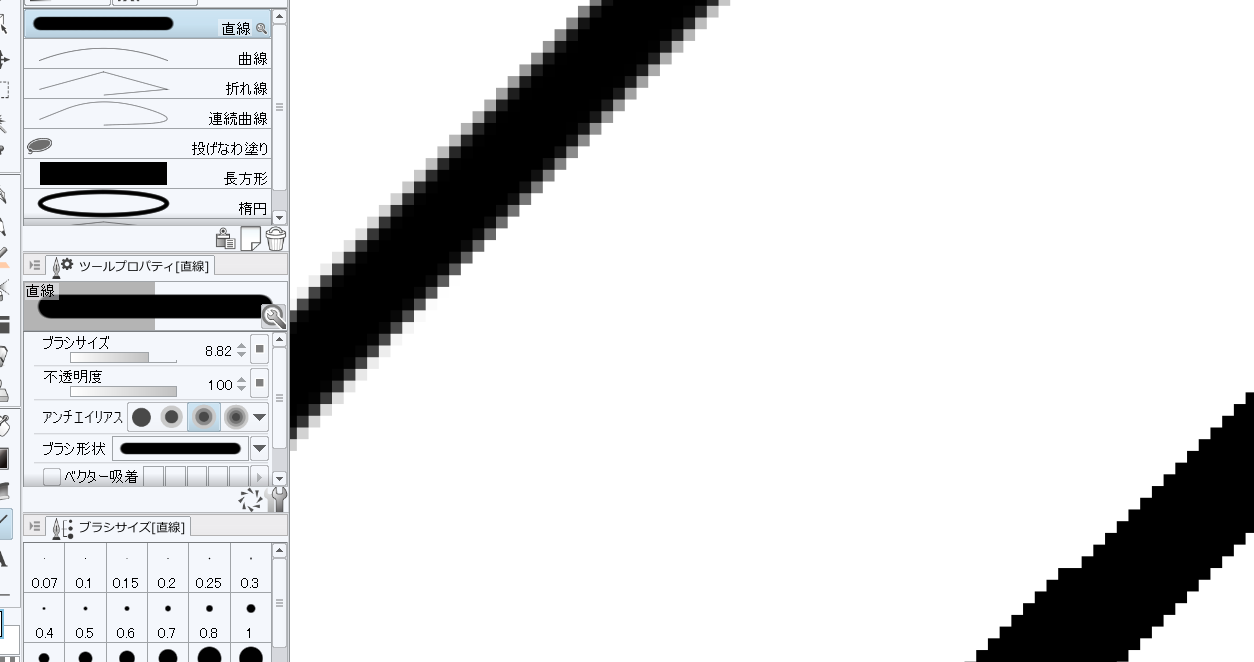
右側は白黒はっきりしていて、左側は線の外側が灰色で覆われていますね。
アンチエイリアスの仕組み
もっと単純化して原理を理解してみましょう。
左側がアンチエイリアス加工あり、右側がアンチエイリアスなし。四角いブロックがピクセル、赤い線がさっきの斜め線の境界線だと思ってください。
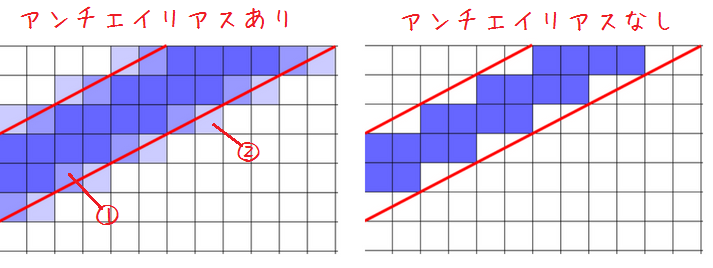
指定した領域に色を塗ると言ったとき、赤線の完全な内側にあるピクセルを指定色で塗りつぶすことになります。これはどちらも同じですね。
そして、アンチエイリアス加工とは境界線のピクセルを中間色で処理することでした。
この中間色を厳密に言えば、「元画像の4倍の画像を作ってから縮小(加算平均)すること」となります。
1ピクセルに複数の色が乗ったときに、塗られている色を混ぜて平均色を描写していると思ってもらえれば。図にするとこんな感じです。
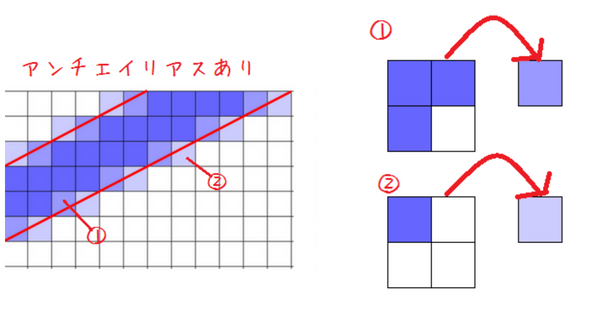
①、②に2つの色が塗られていることが分かるでしょうか。今回は境界線の外が白なので、
- ①:大半が境界線の内側にあるピクセル=塗りつぶしに近い色
- ②:大半が境界線の外側にあるピクセル=①より薄い色
こうなります(^^)
アンチエイリアス加工の注意点
基本的にはアンチエイリアス中くらいにしとけば良いのですが、いくつか注意点があります。
塗りつぶしの問題
塗りつぶしツールではアンチエイリアスの中間色部分に色が塗られないため、塗り残しに見えてしまいます。
アンチエイリアスで先に色が置かれていた場合は色が塗られません。
これを避けるために設定を変えましょう。
詳細設定>拡縮+最も濃いピクセルまで拡張を指定することで、きれいに線画の境界線まで塗ってくれるようになります!
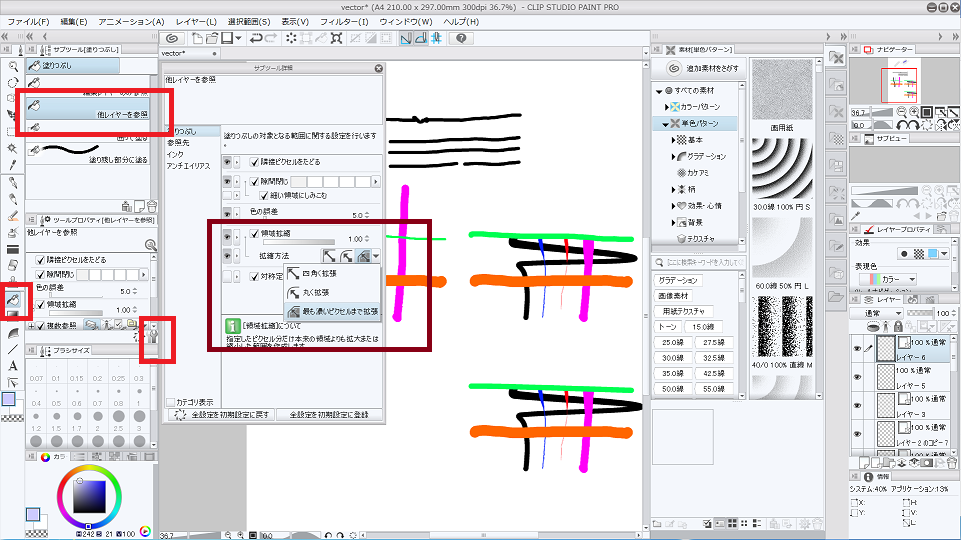
アンチエイリアス加工で線が太くなる
境界線の通るピクセルにアンチエイリアス加工されるため、線をはみ出すことになります。見てもらえばすぐ分かります。
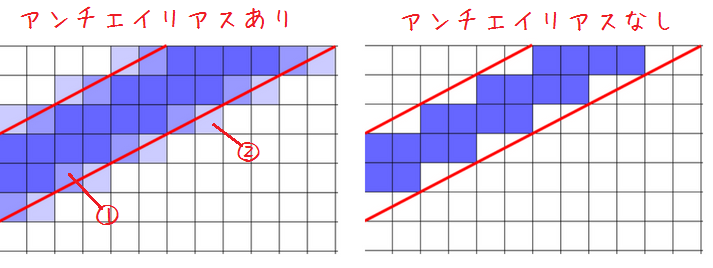
各種ツールでのアンチエイリアス設定
文字設定
文字設定でアンチエイリアスなしは「シャープ」な文字に、アンチエイリアスありは「滑らか」な文字になります。
鉛筆ツールにアンチエイリアス設定はない
鉛筆ツールにはアンチエイリアス設定がありません。そういうものだということで。
消しゴムツールにも
消しゴムツールでもアンチエイリアス設定がかけられます。真っ白にしたい場合は設定なしにしましょう。






